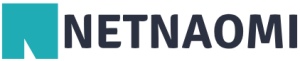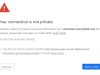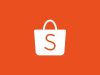Isi
Netnaomi.com – Realme C71 adalah ponsel kelas entry-level dari seri C yang menawarkan berbagai fitur unggulan dengan harga yang terjangkau. Menggunakan Android 15 dan Realme UI 6.0, ponsel ini dilengkapi dengan berbagai opsi dan fitur yang sangat berguna, termasuk cara-cara praktis untuk mengambil screenshot. Dalam artikel ini, kita akan membahas cara screenshot di Realme C71 menggunakan beberapa metode, baik dengan tombol maupun tanpa tombol, lengkap dengan langkah-langkah yang mudah diikuti.
Spesifikasi Realme C71
Sebelum membahas tentang cara mengambil screenshot, mari kita lihat terlebih dahulu spesifikasi singkat Realme C71 untuk mengetahui mengapa ponsel ini menjadi pilihan banyak orang.
- Dimensi: 165.8 x 75.9 x 7.8 mm
- Berat: 196 g
- Layar: IPS LCD, 120Hz, 6.67 inci, resolusi 720 x 1604 pixels
- Prosesor: Unisoc T7250, Octa-core
- RAM/Storage: Pilihan 64GB 4GB RAM, 128GB 4GB RAM, 128GB 6GB RAM, 128GB 8GB RAM, 256GB 8GB RAM
- Kamera utama: 50 MP
- Sistem Operasi: Android 15, Realme UI 6.0
- Baterai: 5000 mAh
Dengan spesifikasi yang cukup menarik, Realme C71 menyediakan beberapa cara yang praktis untuk mengambil screenshot, baik melalui tombol, bilah samping cerdas, maupun pengaturan lainnya. Berikut adalah penjelasan lengkapnya.
1. Cara Screenshot Realme C71 dengan Tombol
Metode pertama yang paling umum adalah menggunakan tombol fisik. Ini adalah cara tercepat dan termudah untuk mengambil screenshot di Realme C71. Berikut adalah langkah-langkahnya:
Langkah-langkah:
- Cari area layar yang ingin Anda screenshot.
- Tekan secara bersamaan tombol Daya dan Volume Bawah.
- Tunggu beberapa detik, dan Anda akan melihat layar berkedip sebagai tanda screenshot berhasil diambil.
Metode ini bekerja pada sebagian besar ponsel Android, termasuk Realme C71. Jika Anda menginginkan cara yang lebih cepat, ini adalah metode yang tepat.
2. Cara Screenshot Realme C71 dengan Pusat Kontrol
Jika Anda lebih suka menggunakan pusat kontrol untuk mengambil screenshot, Realme C71 menyediakan cara yang sangat sederhana. Berikut adalah langkah-langkahnya:
Langkah-langkah:
- Cari area layar yang ingin Anda screenshot.
- Geser ke bawah dari bagian atas layar untuk membuka Pusat Kontrol.
- Pilih opsi Cuplikan Layar.
- Tunggu hingga layar berkedip, menandakan bahwa screenshot berhasil diambil.
Metode ini sangat cocok bagi mereka yang sering menggunakan pusat kontrol untuk mengakses berbagai pengaturan cepat di ponsel.
3. Cara Screenshot Realme C71 dengan Bilah Samping Cerdas
Realme C71 juga memiliki fitur Bilah Samping Cerdas yang memungkinkan Anda untuk mengambil screenshot dengan lebih mudah tanpa menekan tombol. Sebelum menggunakan metode ini, pastikan Anda sudah mengaktifkannya di pengaturan perangkat Anda.
Cara Mengaktifkan Bilah Samping Cerdas:
- Buka Pengaturan perangkat.
- Gulir ke bawah dan pilih Aksesibilitas & Kenyamanan.
- Pilih Bilah Samping Cerdas.
- Aktifkan opsi Bilah Samping Cerdas.
Setelah mengaktifkan fitur ini, Anda bisa mengambil screenshot dengan cara berikut:
Langkah-langkah:
- Cari area layar yang ingin Anda screenshot.
- Geser bilah samping cerdas yang muncul di sisi layar ke tengah.
- Pilih opsi Cuplikan Layar.
- Tunggu hingga layar berkedip, menandakan bahwa screenshot berhasil diambil.
Fitur ini sangat berguna ketika Anda ingin mengambil screenshot tanpa menggunakan tombol fisik, memberikan pengalaman yang lebih nyaman.
4. Cara Screenshot Realme C71 dengan 3 Jari
Metode ini sangat populer karena mudah dilakukan dengan satu tangan saja. Anda hanya perlu menggesekkan tiga jari secara bersamaan di layar untuk mengambil screenshot. Jika metode ini belum aktif di ponsel Anda, ikuti langkah-langkah berikut untuk mengaktifkannya:
Cara Mengaktifkan Gesek Turun 3 Jari:
- Buka Pengaturan perangkat.
- Gulir ke bawah dan pilih Aksesibilitas & Kenyamanan.
- Pilih Cuplikan Layar.
- Aktifkan opsi Gesek Turun 3 Jari.
Setelah diaktifkan, berikut adalah cara menggunakannya:
Langkah-langkah:
- Tentukan area layar yang ingin Anda screenshot.
- Geser tiga jari dari atas ke bawah di layar yang telah dipilih.
- Layar akan berkedip, dan screenshot berhasil diambil.
Metode ini sangat berguna jika Anda ingin mengambil screenshot dengan cepat tanpa mengganggu tangan Anda.
5. Cara Screenshot Panjang di Realme C71
Untuk mengambil screenshot panjang, yang memungkinkan Anda untuk menangkap layar yang dapat digulir, Anda bisa menggunakan metode screenshot yang sudah disebutkan di atas, lalu ikuti langkah-langkah berikut:
Langkah-langkah:
- Ambil screenshot biasa dengan salah satu metode yang telah dijelaskan.
- Setelah screenshot diambil, Anda akan melihat pratinjau screenshot di bagian bawah layar.
- Pilih opsi Pengguliran di bawah pratinjau screenshot.
- Layar akan menggulir, dan screenshot panjang akan diambil.
Fitur screenshot panjang sangat berguna untuk menangkap halaman web atau percakapan panjang tanpa harus mengambil beberapa screenshot terpisah.
Kesimpulan
Realme C71 menyediakan beberapa metode praktis untuk mengambil screenshot, baik menggunakan tombol, pusat kontrol, bilah samping cerdas, atau dengan gerakan 3 jari. Semua metode ini memungkinkan Anda untuk mengambil screenshot dengan mudah, sesuai dengan preferensi Anda. Dengan berbagai pilihan yang tersedia, Anda bisa memilih metode yang paling nyaman dan efisien untuk kebutuhan Anda. Selamat mencoba!